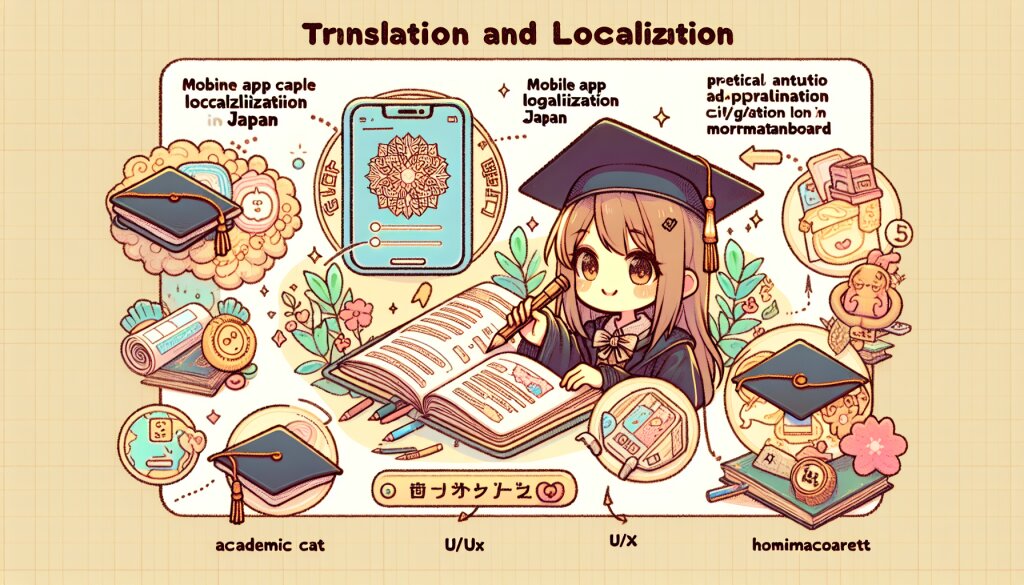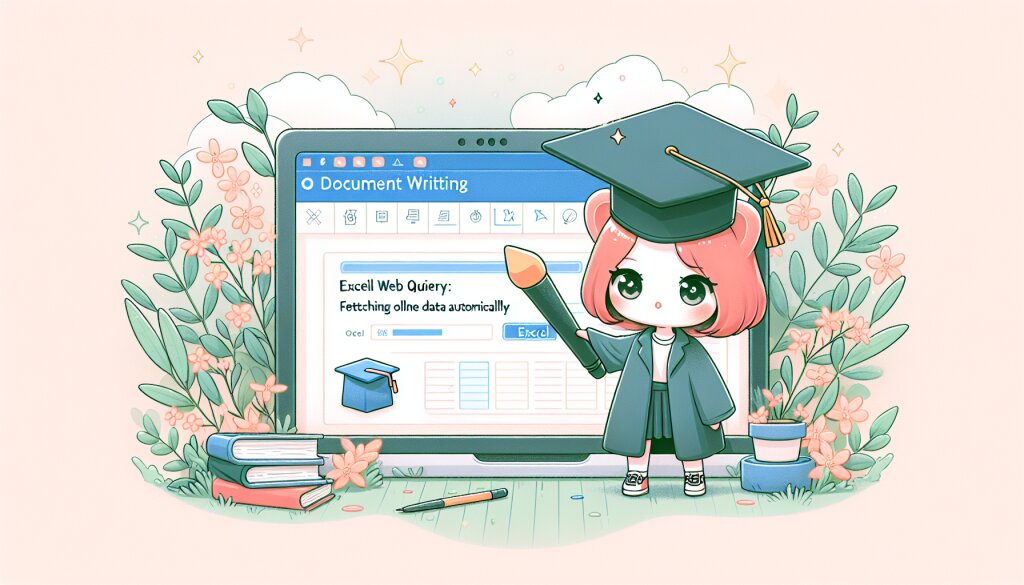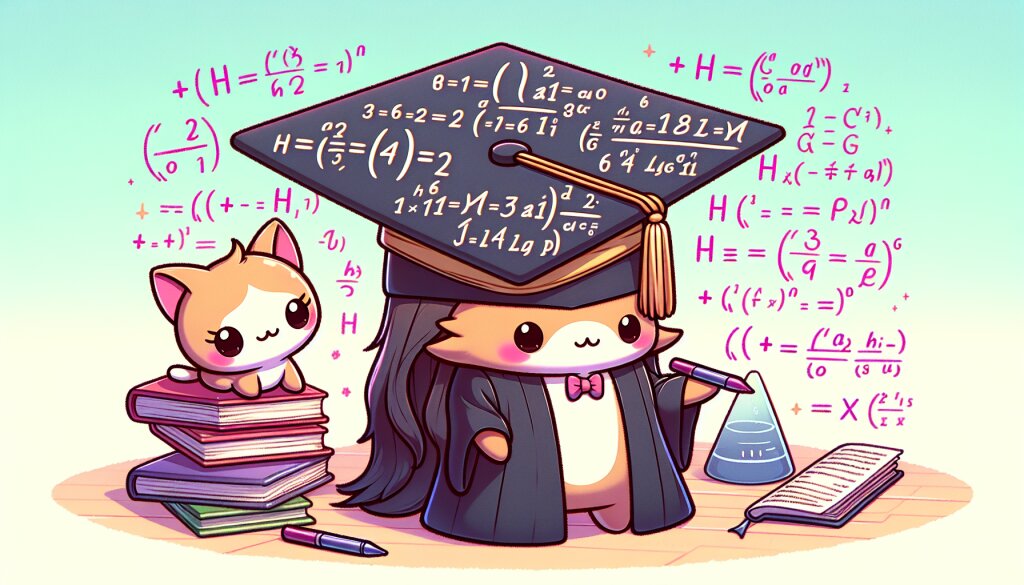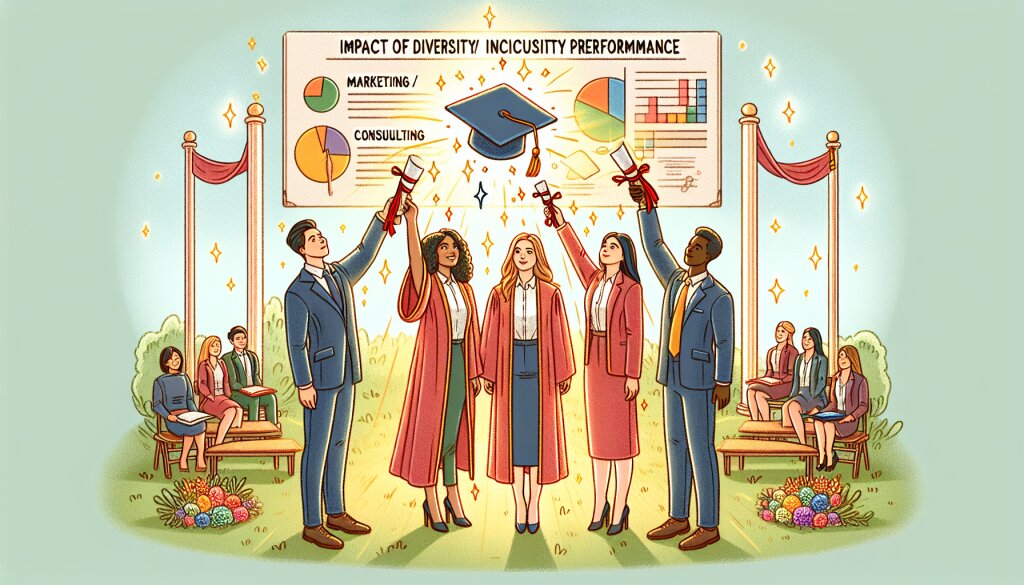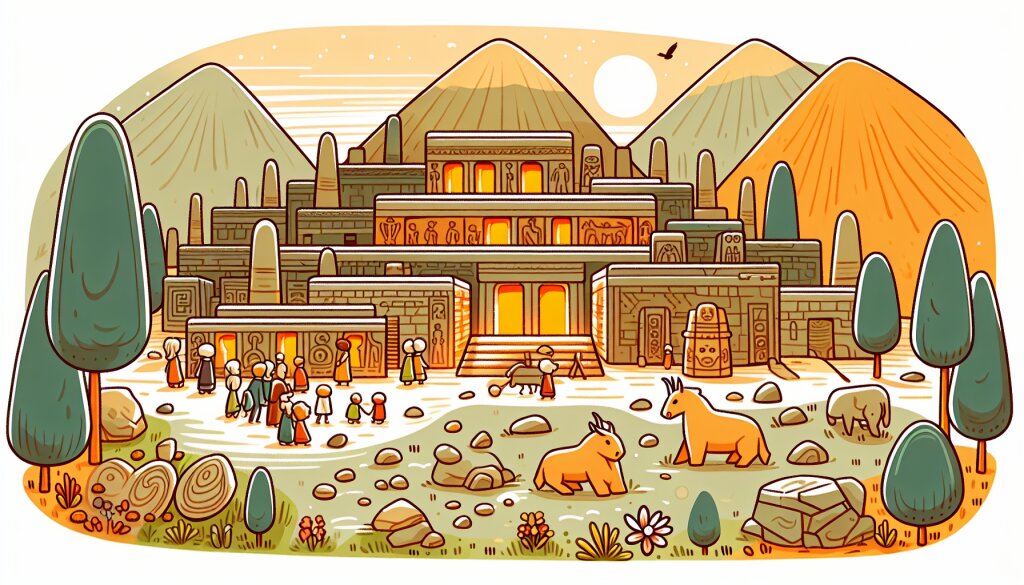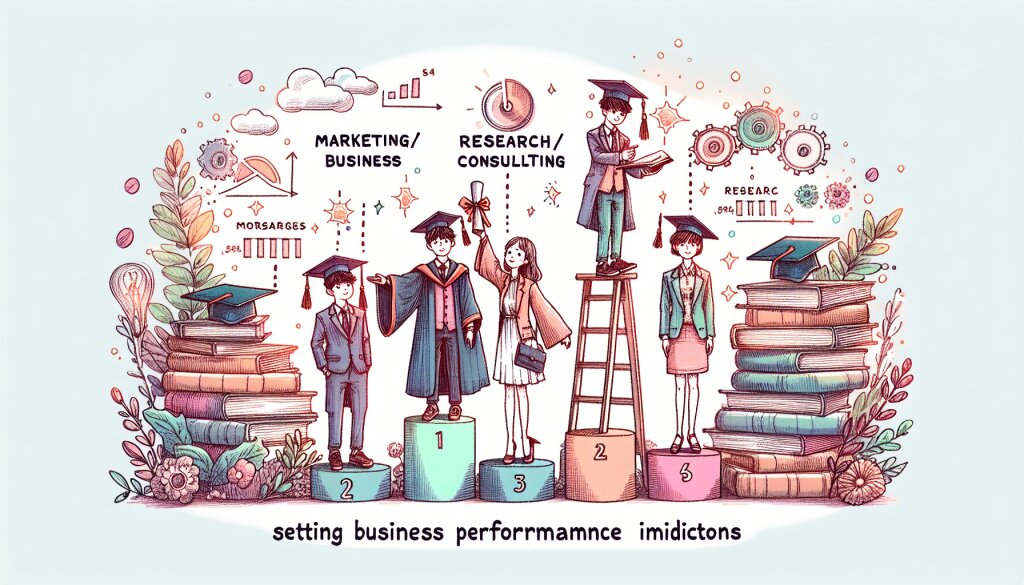사용자 경험을 고려한 웹 폼 디자인과 유효성 검사 🖥️✨

웹 개발의 세계에서 사용자 경험(UX)은 성공적인 웹사이트나 애플리케이션의 핵심 요소입니다. 특히 웹 폼은 사용자와 직접적인 상호작용이 이루어지는 중요한 접점이죠. 잘 설계된 폼은 사용자의 참여를 유도하고, 필요한 정보를 효과적으로 수집할 수 있습니다. 반면, poorly designed 폼은 사용자를 좌절시키고 이탈률을 높일 수 있습니다.
이 글에서는 사용자 경험을 최적화하는 웹 폼 디자인 방법과 효과적인 유효성 검사 기법에 대해 상세히 알아보겠습니다. 재능넷과 같은 플랫폼에서도 이러한 원칙들을 적용하여 사용자들이 더욱 편리하게 서비스를 이용할 수 있도록 하고 있죠. 그럼 지금부터 웹 폼 디자인의 세계로 빠져볼까요? 🚀
1. 웹 폼의 기본 원칙 📝
웹 폼을 디자인할 때 고려해야 할 기본적인 원칙들이 있습니다. 이러한 원칙들을 따르면 사용자 친화적이고 효과적인 폼을 만들 수 있습니다.
1.1 간결성 (Simplicity)
폼은 가능한 한 간단하고 직관적이어야 합니다. 불필요한 필드를 제거하고 꼭 필요한 정보만 요청하세요. 사용자들은 긴 폼을 보면 부담을 느낄 수 있습니다.
Tip: 폼의 각 필드가 정말 필요한지 자문해보세요. 필수가 아닌 정보는 선택 사항으로 만들거나 아예 제거하는 것이 좋습니다.
1.2 논리적 구조 (Logical Structure)
폼의 구조는 사용자의 사고 흐름을 따라야 합니다. 관련된 필드들을 그룹화하고, 자연스러운 순서로 배치하세요.
- 개인 정보 (이름, 이메일 등)
- 주소 정보
- 결제 정보
1.3 명확한 레이블 (Clear Labels)
각 입력 필드에는 명확하고 이해하기 쉬운 레이블을 사용해야 합니다. 애매모호한 표현은 피하고, 사용자가 즉시 이해할 수 있는 용어를 선택하세요.
1.4 반응형 디자인 (Responsive Design)
폼은 다양한 디바이스와 화면 크기에서 잘 작동해야 합니다. 모바일 사용자를 위해 터치 친화적인 디자인을 고려하세요.
1.5 오류 처리 (Error Handling)
사용자가 실수를 했을 때, 명확하고 친절한 오류 메시지를 제공해야 합니다. 문제가 무엇인지, 어떻게 해결할 수 있는지 안내해주세요.
1.6 진행 상태 표시 (Progress Indication)
여러 단계로 이루어진 긴 폼의 경우, 사용자가 현재 어느 단계에 있는지 알려주는 진행 상태 표시기를 제공하세요.
1.7 접근성 (Accessibility)
모든 사용자가 폼을 쉽게 이용할 수 있도록 접근성을 고려해야 합니다. 스크린 리더 호환성, 키보드 네비게이션 등을 지원하세요.
주의: 접근성은 선택사항이 아닌 필수입니다. 모든 사용자가 동등하게 서비스를 이용할 수 있어야 합니다.
이러한 기본 원칙들을 염두에 두고 웹 폼을 디자인하면, 사용자들이 더욱 쉽고 편리하게 정보를 입력할 수 있습니다. 다음 섹션에서는 이러한 원칙들을 실제로 어떻게 적용할 수 있는지 더 자세히 알아보겠습니다. 🎨✨
2. 효과적인 폼 레이아웃 디자인 🎨
폼의 레이아웃은 사용자 경험에 큰 영향을 미칩니다. 잘 설계된 레이아웃은 사용자가 정보를 쉽게 입력할 수 있도록 도와주며, 전체적인 프로세스를 더 효율적으로 만듭니다.
2.1 단일 컬럼 vs 다중 컬럼
일반적으로 단일 컬럼 레이아웃이 사용자에게 더 친숙하고 이해하기 쉽습니다. 하지만 특정 상황에서는 다중 컬럼 레이아웃이 효과적일 수 있습니다.
단일 컬럼 장점:
- 시선의 자연스러운 흐름
- 모바일 친화적
- 복잡성 감소
다중 컬럼 사용 케이스:
- 관련 필드 그룹화 (예: 이름/성)
- 공간 효율성 (짧은 입력 필드)
- 복잡한 폼의 구조화
2.2 그룹화와 섹션 나누기
관련된 필드들을 논리적으로 그룹화하면 사용자가 정보를 더 쉽게 이해하고 입력할 수 있습니다.
2.3 레이블 위치
입력 필드의 레이블 위치는 사용성에 큰 영향을 미칩니다. 일반적으로 세 가지 옵션이 있습니다:
- 상단 정렬: 가장 일반적이고 사용하기 쉬운 방식
- 좌측 정렬: 공간 효율적이지만 읽기 어려울 수 있음
- 내부 레이블: 공간 절약적이지만 긴 입력 시 문제될 수 있음
Best Practice: 대부분의 경우 상단 정렬 레이블이 가장 효과적입니다. 사용자의 시선 흐름을 방해하지 않고, 모바일에서도 잘 작동합니다.
2.4 입력 필드 크기
입력 필드의 크기는 예상되는 입력 길이에 맞춰 설정해야 합니다. 이는 사용자에게 시각적 힌트를 제공하고 오류를 줄이는 데 도움이 됩니다.
2.5 반응형 디자인
현대의 웹 폼은 다양한 디바이스에서 잘 작동해야 합니다. 반응형 디자인을 통해 모바일, 태블릿, 데스크톱 등 모든 화면 크기에서 최적의 사용자 경험을 제공할 수 있습니다.
CSS 미디어 쿼리를 사용하여 화면 크기에 따라 레이아웃을 조정할 수 있습니다:
@media (max-width: 600px) {
.form-group {
width: 100%;
}
.form-input {
font-size: 16px; /* 모바일에서 자동 확대 방지 */
}
}
2.6 시각적 계층 구조
폼의 시각적 계층 구조는 사용자가 정보를 쉽게 파악하고 입력할 수 있도록 도와줍니다. 색상, 크기, 간격 등을 활용하여 중요도와 관계를 표현하세요.
디자인 Tip: 주요 섹션에는 더 큰 글씨와 굵은 폰트를, 부가 정보에는 작은 글씨와 연한 색상을 사용하세요. 시각적 구분선이나 배경색 변화로 섹션을 구분할 수 있습니다.
효과적인 폼 레이아웃 디자인은 사용자의 입력 과정을 더욱 smooth하게 만들어줍니다. 재능넷과 같은 플랫폼에서도 이러한 원칙들을 적용하여 사용자들이 서비스를 더욱 편리하게 이용할 수 있도록 노력하고 있죠. 다음 섹션에서는 폼 요소들의 세부적인 디자인에 대해 알아보겠습니다. 🖌️✨
3. 폼 요소 디자인의 세부사항 🔍
폼의 각 요소들은 사용자 경험에 중요한 역할을 합니다. 이 섹션에서는 각 요소들의 디자인 세부사항과 best practices에 대해 알아보겠습니다.
3.1 입력 필드 (Input Fields)
입력 필드는 폼의 가장 기본적인 요소입니다. 사용자 친화적인 입력 필드를 디자인하기 위한 몇 가지 팁을 살펴보겠습니다.
- 크기와 간격: 터치 기기를 고려하여 충분히 큰 크기(최소 44x44 픽셀)로 설계하세요.
- 테두리와 배경: 입력 필드임을 명확히 인식할 수 있도록 테두리나 배경색을 사용하세요.
- 포커스 상태: 현재 활성화된 필드를 명확히 표시하세요.
- 플레이스홀더 텍스트: 입력 예시나 추가 설명을 제공할 수 있지만, 레이블을 대체해서는 안 됩니다.
3.2 버튼 (Buttons)
버튼은 사용자의 액션을 유도하는 중요한 요소입니다. 효과적인 버튼 디자인을 위한 고려사항들을 알아봅시다.
- 크기와 패딩: 충분히 큰 크기로 설계하여 클릭/탭하기 쉽게 만드세요.
- 색상과 대비: 주요 액션 버튼은 눈에 띄는 색상을 사용하세요.
- 레이블: 명확하고 행동 지향적인 텍스트를 사용하세요 (예: "제출하기" 대신 "계정 만들기").
- 상태 표시: 호버, 활성, 비활성 상태를 명확히 구분하세요.
3.3 드롭다운 메뉴 (Dropdown Menus)
드롭다운 메뉴는 여러 옵션 중 하나를 선택할 때 유용합니다. 하지만 사용성 측면에서 주의해야 할 점들이 있습니다.
- 옵션 수: 옵션이 많지 않은 경우(5개 이하), 라디오 버튼을 고려해보세요.
- 기본 선택: 가능한 경우 기본 선택 항목을 제공하세요.
- 그룹화: 옵션이 많은 경우, 논리적으로 그룹화하세요.
- 검색 기능: 옵션이 매우 많은 경우, 검색 기능을 추가하세요.
주의: 모바일에서는 네이티브 선택 컨트롤을 사용하는 것이 좋습니다. 사용자에게 친숙하고 사용하기 쉽기 때문입니다.
3.4 체크박스와 라디오 버튼 (Checkboxes and Radio Buttons)
체크박스와 라디오 버튼은 사용자가 옵션을 선택할 때 사용됩니다. 이들의 차이점과 사용 시 주의사항을 알아봅시다.
- 체크박스: 다중 선택이 가능한 경우 사용
- 라디오 버튼: 상호 배타적인 옵션 중 하나를 선택해야 할 때 사용
- 레이블: 항상 클릭 가능한 텍스트 레이블을 제공하세요.
- 기본 선택: 라디오 버튼 그룹에서는 항상 기본 선택 항목을 제공하세요.
3.5 날짜 선택기 (Date Pickers)
날짜를 입력받을 때는 날짜 선택기를 사용하는 것이 좋습니다. 사용자의 실수를 줄이고 일관된 형식의 데이터를 얻을 수 있습니다.
- 포맷: 명확한 날짜 포맷을 사용하세요 (예: YYYY-MM-DD).
- 범위 제한: 필요한 경우 선택 가능한 날짜 범위를 제한하세요.
- 키보드 입력: 직접 입력도 가능하도록 설계하세요.
- 현재 날짜 표시: 캘린더 뷰에서 현재 날짜를 강조 표시하세요.
3.6 파일 업로드 (File Uploads)
파일 업로드 기능은 사용자에게 중요한 기능이지만, 잘못 설계되면 사용성 문제를 일으킬 수 있습니다.
- 드래그 앤 드롭: 가능한 경우 드래그 앤 드롭 기능을 제공하세요.
- 파일 유형 및 크기 제한: 허용되는 파일 유형과 크기를 명확히 표시하세요.
- 진행 상태: 대용량 파일 업로드 시 진행 상태를 표시하세요.
- 미리보기: 이미지 파일의 경우 업로드 후 미리보기를 제공하세요.
Pro Tip: 재능넷과 같은 플랫폼에서는 포트폴리오 업로드 기능이 중 요할 수 있습니다. 사용자가 쉽게 작품을 업로드하고 관리할 수 있도록 직관적인 인터페이스를 제공하는 것이 중요합니다.
3.7 검색 필드 (Search Fields)
검색 기능은 많은 웹사이트와 앱에서 핵심적인 역할을 합니다. 효과적인 검색 필드 디자인을 위한 팁을 알아봅시다.
- 돋보기 아이콘: 검색 필드임을 명확히 나타내는 돋보기 아이콘을 사용하세요.
- 자동완성: 사용자의 입력에 따라 추천 검색어를 제공하세요.
- 최근 검색어: 사용자의 최근 검색 기록을 표시하는 것도 좋은 방법입니다.
- 고급 검색: 필요한 경우, 상세 검색 옵션을 제공하세요.
3.8 비밀번호 필드 (Password Fields)
비밀번호 필드는 보안과 사용성 사이의 균형을 잘 맞춰야 합니다.
- 마스킹 토글: 사용자가 입력한 비밀번호를 볼 수 있는 옵션을 제공하세요.
- 강도 미터: 비밀번호 강도를 실시간으로 표시하세요.
- 요구사항 안내: 비밀번호 생성 규칙을 명확히 안내하세요.
- 자동 완성 방지: 보안이 중요한 경우 자동 완성을 비활성화하세요.
보안 Tip: 비밀번호 요구사항을 너무 복잡하게 만들면 사용자가 쉬운 비밀번호를 재사용하거나 적어두는 경향이 있습니다. 적절한 수준의 요구사항을 설정하세요.
3.9 에러 메시지와 유효성 검사 (Error Messages and Validation)
사용자가 폼을 작성하는 과정에서 실수는 불가피합니다. 효과적인 에러 메시지와 유효성 검사는 사용자 경험을 크게 향상시킬 수 있습니다.
- 실시간 유효성 검사: 가능한 경우 사용자가 입력하는 즉시 피드백을 제공하세요.
- 명확한 에러 메시지: 무엇이 잘못되었고, 어떻게 수정해야 하는지 명확히 안내하세요.
- 위치: 에러 메시지는 해당 필드 바로 아래에 표시하세요.
- 색상과 아이콘: 빨간색과 같은 경고색을 사용하고, 아이콘으로 시각적 단서를 제공하세요.
3.10 진행 상태 표시 (Progress Indicators)
특히 여러 단계로 이루어진 긴 폼의 경우, 사용자에게 현재 진행 상황을 알려주는 것이 중요합니다.
- 단계 표시: 전체 단계 수와 현재 단계를 명확히 보여주세요.
- 완료된 단계: 이미 완료된 단계를 시각적으로 표시하세요.
- 예상 소요 시간: 가능한 경우 전체 프로세스의 예상 소요 시간을 안내하세요.
- 저장 기능: 장기간 작성이 필요한 폼의 경우, 중간 저장 기능을 제공하세요.
이러한 세부적인 요소들에 주의를 기울이면, 사용자들이 더욱 쉽고 편리하게 폼을 작성할 수 있습니다. 재능넷과 같은 플랫폼에서도 이러한 원칙들을 적용하여 사용자 경험을 지속적으로 개선하고 있습니다. 다음 섹션에서는 폼의 유효성 검사와 보안에 대해 더 자세히 알아보겠습니다. 🔒✅
4. 폼 유효성 검사와 보안 🛡️
폼 유효성 검사와 보안은 사용자 데이터를 보호하고 시스템의 안정성을 유지하는 데 매우 중요합니다. 이 섹션에서는 효과적인 유효성 검사 방법과 보안 강화 전략에 대해 알아보겠습니다.
4.1 클라이언트 측 유효성 검사
클라이언트 측 유효성 검사는 사용자 입력을 즉시 확인하고 피드백을 제공합니다. 이는 사용자 경험을 향상시키고 서버 부하를 줄이는 데 도움이 됩니다.
- 실시간 검사: 사용자가 입력하는 즉시 유효성을 검사하고 피드백을 제공하세요.
- 포커스 아웃 검사: 필드에서 포커스가 벗어날 때 유효성을 검사하세요.
- 제출 전 최종 검사: 폼 제출 전 모든 필드의 유효성을 한 번 더 확인하세요.
// JavaScript를 이용한 실시간 이메일 유효성 검사 예시
const emailInput = document.getElementById('email');
const emailError = document.getElementById('email-error');
emailInput.addEventListener('input', function() {
const emailRegex = /^[^\s@]+@[^\s@]+\.[^\s@]+$/;
if (emailRegex.test(this.value)) {
emailError.textContent = '';
this.classList.remove('invalid');
} else {
emailError.textContent = '올바른 이메일 주소를 입력해주세요.';
this.classList.add('invalid');
}
});
4.2 서버 측 유효성 검사
서버 측 유효성 검사는 보안의 마지막 방어선입니다. 클라이언트 측 검사를 우회할 수 있는 악의적인 사용자로부터 시스템을 보호합니다.
- 모든 입력 검증: 클라이언트에서 받은 모든 데이터를 서버에서 다시 한 번 검증하세요.
- 데이터 형식 및 길이 확인: 입력된 데이터가 예상된 형식과 길이를 준수하는지 확인하세요.
- 비즈니스 로직 검증: 데이터가 비즈니스 규칙을 준수하는지 확인하세요.
보안 Tip: 서버 측 유효성 검사는 절대 생략해서는 안 됩니다. 클라이언트 측 검사는 사용자 경험을 위한 것이고, 서버 측 검사는 실제 보안을 위한 것입니다.
4.3 입력 새니타이제이션 (Input Sanitization)
사용자 입력을 그대로 사용하는 것은 위험할 수 있습니다. 입력 새니타이제이션은 잠재적으로 위험한 문자나 코드를 제거하거나 변환하는 과정입니다.
- HTML 인코딩: 특수 문자를 HTML 엔티티로 변환하여 XSS 공격을 방지하세요.
- SQL 이스케이핑: SQL 인젝션 공격을 방지하기 위해 특수 문자를 이스케이프 처리하세요.
- 화이트리스트 필터링: 허용된 문자만 통과시키는 방식으로 입력을 필터링하세요.
// PHP를 이용한 입력 새니타이제이션 예시
$userInput = $_POST['user_input'];
$sanitizedInput = htmlspecialchars($userInput, ENT_QUOTES, 'UTF-8');
4.4 CSRF 방지 (Cross-Site Request Forgery Prevention)
CSRF 공격은 사용자가 자신의 의지와는 무관하게 공격자가 의도한 행위를 특정 웹사이트에 요청하게 하는 공격입니다.
- CSRF 토큰: 각 폼 요청마다 고유한 토큰을 생성하고 검증하세요.
- Same-Site 쿠키: 쿠키에 SameSite 속성을 설정하여 크로스 사이트 요청을 제한하세요.
- Referer 검사: 요청의 출처를 확인하여 유효한 도메인에서만 요청을 허용하세요.
// PHP를 이용한 CSRF 토큰 생성 및 검증 예시
session_start();
$_SESSION['csrf_token'] = bin2hex(random_bytes(32));
// 폼에 토큰 포함
echo '<input type="hidden" name="csrf_token" value="' . $_SESSION['csrf_token'] . '">';
// 서버에서 토큰 검증
if ($_POST['csrf_token'] !== $_SESSION['csrf_token']) {
die('CSRF 토큰 불일치');
}
4.5 캡차 (CAPTCHA)
캡차는 자동화된 봇의 공격을 방지하기 위한 도구입니다. 하지만 사용자 경험을 해칠 수 있으므로 신중하게 사용해야 합니다.
- 이미지 캡차: 전통적인 방식이지만 접근성 문제가 있을 수 있습니다.
- reCAPTCHA: Google의 reCAPTCHA는 사용자 경험을 개선한 현대적인 솔루션입니다.
- 논리 퍼즐: 간단한 수학 문제나 논리 퍼즐을 사용할 수 있습니다.
주의: 캡차는 접근성 문제를 일으킬 수 있습니다. 가능한 한 사용자 친화적인 대안을 고려하세요.
4.6 HTTPS 사용
모든 폼, 특히 민감한 정보를 다루는 폼은 반드시 HTTPS를 통해 전송되어야 합니다.
- 데이터 암호화: HTTPS는 사용자 데이터를 암호화하여 전송합니다.
- 무결성 보장: 데이터 전송 중 변조를 방지합니다.
- 신뢰성 향상: 사용자에게 보안에 대한 신뢰를 줍니다.
4.7 비밀번호 보안
비밀번호는 특별히 주의해서 다뤄야 할 중요한 정보입니다.
- 해싱: 비밀번호는 반드시 안전한 알고리즘(예: bcrypt)으로 해싱하여 저장하세요.
- 솔팅: 각 비밀번호에 유니크한 솔트를 추가하여 해싱하세요.
- 강도 요구사항: 최소 길이, 대소문자, 숫자, 특수문자 등의 요구사항을 설정하세요.
// PHP를 이용한 비밀번호 해싱 예시
$password = $_POST['password'];
$hashedPassword = password_hash($password, PASSWORD_BCRYPT);
이러한 보안 조치들을 적절히 구현하면, 사용자 데이터를 안전하게 보호하고 시스템의 신뢰성을 높일 수 있습니다. 재능넷과 같은 플랫폼에서도 이러한 보안 원칙들을 철저히 준수하여 사용자들의 소중한 정보를 안전하게 관리하고 있습니다. 다음 섹션에서는 폼 디자인의 접근성과 국제화에 대해 알아보겠습니다. 🌐♿
5. 폼의 접근성과 국제화 🌍
웹 폼을 디자인할 때 접근성과 국제화는 매우 중요한 고려사항입니다. 모든 사용자가 쉽게 이용할 수 있고, 전 세계 어디서나 적절하게 작동하는 폼을 만드는 것이 목표입니다.
5.1 접근성 (Accessibility)
접근성이 뛰어난 폼은 장애가 있는 사용자를 포함한 모든 사용자가 쉽게 이용할 수 있습니다.
- 키보드 네비게이션: 모든 폼 요소는 키보드로 접근 및 조작 가능해야 합니다.
- ARIA 레이블: 스크린 리더 사용자를 위해 적절한 ARIA 레이블을 사용하세요.
- 충분한 색상 대비: 텍스트와 배경 간의 색상 대비를 충분히 유지하세요.
- 오류 메시지: 오류 메시지는 명확하고 스크린 리더가 읽을 수 있어야 합니다.
- 포커스 표시: 키보드 포커스가 어디에 있는지 시각적으로 명확히 표시하세요.
<!-- 접근성을 고려한 폼 필드 예시 -->
<label for="name">이름</label>
<input type="text" id="name" name="name" aria-required="true" aria-describedby="name-error">
<span id="name-error" class="error" role="alert"></span>
Pro Tip: WCAG (Web Content Accessibility Guidelines) 가이드라인을 따르면 더 접근성 높은 폼을 만들 수 있습니다.
5.2 국제화 (Internationalization)
국제화는 폼이 다양한 언어와 문화권에서 적절하게 작동할 수 있도록 하는 과정입니다.
- 언어 지원: 다국어 지원을 위해 텍스트를 외부화하고 번역 파일을 사용하세요.
- 날짜 및 시간 형식: 지역에 따라 다른 날짜 및 시간 형식을 지원하세요.
- 숫자 및 통화 형식: 지역에 맞는 숫자 구분자와 통화 기호를 사용하세요.
- 이름 형식: 다양한 이름 형식(예: 성-이름 순서)을 고려하세요.
- 주소 형식: 국가별로 다른 주소 형식을 지원하세요.
// JavaScript를 이용한 날짜 국제화 예시
const date = new Date();
const options = { year: 'numeric', month: 'long', day: 'numeric' };
console.log(date.toLocaleDateString('ko-KR', options)); // 2023년 6월 15일
console.log(date.toLocaleDateString('en-US', options)); // June 15, 2023
5.3 반응형 디자인 (Responsive Design)
다양한 디바이스와 화면 크기에서 폼이 적절하게 표시되고 작동하도록 해야 합니다.
- 유동적 레이아웃: 화면 크기에 따라 유연하게 조정되는 레이아웃을 사용하세요.
- 터치 친화적 디자인: 모바일 사용자를 위해 충분히 큰 터치 영역을 제공하세요.
- 폰트 크기 조정: 화면 크기에 따라 폰트 크기를 조정하세요.
- 이미지 최적화: 다양한 화면 해상도에 대응할 수 있는 이미지를 사용하세요.
/* CSS를 이용한 반응형 디자인 예시 */
@media (max-width: 600px) {
.form-container {
width: 100%;
padding: 10px;
}
.form-input {
font-size: 16px; /* 모바일에서 자동 확대 방지 */
}
}
5.4 문화적 고려사항
폼 디자인 시 다양한 문화적 배경을 고려해야 합니다.
- 색상 선택: 색상의 문화적 의미를 고려하세요. (예: 빨간색은 일부 문화권에서 경고를, 다른 곳에서는 행운을 의미할 수 있습니다)
- 아이콘 및 심볼: 문화적으로 중립적이거나 쉽게 이해할 수 있는 아이콘을 사용하세요.
- 텍스트 방향: 오른쪽에서 왼쪽으로 읽는 언어(예: 아랍어, 히브리어)를 지원하세요.
주의: 문화적 차이를 고려하지 않은 디자인은 일부 사용자에게 불편함이나 혼란을 줄 수 있습니다.
5.5 성능 최적화
전 세계의 다양한 네트워크 환경을 고려하여 폼의 성능을 최적화해야 합니다.
- 리소스 최소화: CSS, JavaScript 파일을 최소화하고 필요한 경우에만 로드하세요.
- 이미지 최적화: 적절한 형식과 압축을 사용하여 이미지 크기를 줄이세요.
- 캐싱: 적절한 캐싱 전략을 사용하여 반복적인 리소스 로딩을 줄이세요.
- 지연 로딩: 필요한 경우에만 컨텐츠를 로드하는 지연 로딩 기법을 사용하세요.
이러한 접근성과 국제화 원칙을 적용하면, 전 세계의 다양한 사용자들이 쉽고 편리하게 이용할 수 있는 포용적인 웹 폼을 만들 수 있습니다. 재능넷과 같은 글로벌 플랫폼에서는 이러한 원칙들을 철저히 준수하여 전 세계 사용자들에게 최적화된 경험을 제공하고 있습니다. 다음 섹션에서는 폼 디자인의 테스트와 최적화 방법에 대해 알아보겠습니다. 🧪🚀
6. 폼 테스트와 최적화 🧪
웹 폼을 디자인하고 구현한 후에는 철저한 테스트와 지속적인 최적화 과정이 필요합니다. 이를 통해 사용자 경험을 개선하고 폼의 효율성을 높일 수 있습니다.
6.1 사용성 테스트
실제 사용자들이 폼을 어떻게 사용하는지 관찰하고 피드백을 수집합니다.
- 사용자 테스트: 다양한 배경의 실제 사용자들에게 폼을 사용해보도록 하고 피드백을 수집하세요.
- A/B 테스트: 서로 다른 디자인이나 레이아웃을 비교하여 어떤 것이 더 효과적인지 확인하세요.
- 히트맵 분석: 사용자들이 폼의 어느 부분에 가장 많이 집중하는지 시각적으로 확인하세요.
Pro Tip: 사용성 테스트 결과를 바탕으로 지속적으로 폼을 개선하세요. 작은 변화도 큰 영향을 미칠 수 있습니다.
6.2 브라우저 및 디바이스 호환성 테스트
다양한 브라우저와 디바이스에서 폼이 정상적으로 작동하는지 확인합니다.
- 크로스 브라우저 테스트: Chrome, Firefox, Safari, Edge 등 주요 브라우저에서 테스트하세요.
- 모바일 디바이스 테스트: 다양한 스마트폰과 태블릿에서 폼의 작동을 확인하세요.
- 화면 크기 테스트: 다양한 화면 크기와 해상도에서 폼의 레이아웃을 확인하세요.
// JavaScript를 이용한 브라우저 감지 예시
function detectBrowser() {
if((navigator.userAgent.indexOf("Opera") || navigator.userAgent.indexOf('OPR')) != -1 ) {
return 'Opera';
} else if(navigator.userAgent.indexOf("Chrome") != -1 ) {
return 'Chrome';
} else if(navigator.userAgent.indexOf("Safari") != -1) {
return 'Safari';
} else if(navigator.userAgent.indexOf("Firefox") != -1 ) {
return 'Firefox';
} else if((navigator.userAgent.indexOf("MSIE") != -1 ) || (!!document.documentMode == true )) {
return 'IE';
} else {
return 'Unknown';
}
}
console.log("현재 사용 중인 브라우저: " + detectBrowser());
6.3 성능 테스트
폼의 로딩 속도와 반응성을 측정하고 최적화합니다.
- 페이지 로드 시간: 폼이 포함된 페이지의 로드 시간을 측정하고 최적화하세요.
- 서버 응답 시간: 폼 제출 시 서버의 응답 시간을 측정하고 개선하세요.
- 리소스 사용량: CSS, JavaScript, 이미지 등의 리소스 사용량을 최적화하세요.
주의: 성능 최적화는 사용자 경험에 직접적인 영향을 미칩니다. 특히 모바일 사용자와 느린 네트워크 환경의 사용자를 고려해야 합니다.
6.4 접근성 테스트
모든 사용자가 폼을 쉽게 이용할 수 있는지 확인합니다.
- 스크린 리더 테스트: 스크린 리더로 폼을 탐색하고 모든 정보가 제대로 전달되는지 확인하세요.
- 키보드 네비게이션 테스트: 키보드만으로 폼의 모든 요소에 접근하고 조작할 수 있는지 확인하세요.
- 색상 대비 검사: 텍스트와 배경의 색상 대비가 충분한지 확인하세요.
<!-- 접근성을 고려한 폼 필드 예시 -->
<label for="email">이메일 주소</label>
<input type="email" id="email" name="email" aria-required="true" aria-describedby="email-error">
<span id="email-error" class="error" role="alert"></span>
6.5 보안 테스트
폼의 보안 취약점을 찾아 해결합니다.
- 입력 유효성 검사: 서버 측에서 모든 사용자 입력을 철저히 검증하세요.
- CSRF 방지: CSRF 토큰이 제대로 작동하는지 확인하세요.
- XSS 방지: 사용자 입력이 적절히 이스케이프 처리되는지 확인하세요.
- HTTPS: 모든 폼 제출이 HTTPS를 통해 이루어지는지 확인하세요.
6.6 분석 및 모니터링
폼의 사용 패턴과 성능을 지속적으로 모니터링합니다.
- 사용자 행동 분석: Google Analytics 등의 도구를 사용하여 사용자의 폼 작성 패턴을 분석하세요.
- 오류 로깅: 폼 제출 실패나 유효성 검사 오류를 로깅하고 분석하세요.
- 성능 모니터링: 실시간으로 폼의 성능을 모니터링하고 문제를 신속히 해결하세요.
개선 Tip: 수집된 데이터를 바탕으로 정기적으로 폼을 개선하세요. 사용자의 행동 패턴과 피드백은 폼 최적화의 중요한 지표입니다.
6.7 지속적인 개선
테스트 결과와 사용자 피드백을 바탕으로 폼을 지속적으로 개선합니다.
- 사용자 피드백 수집: 폼 작성 후 간단한 설문조사를 통해 사용자 의견을 수집하세요.
- A/B 테스트 실시: 새로운 디자인이나 기능을 도입할 때 A/B 테스트를 통해 효과를 검증하세요.
- 정기적인 리뷰: 정기적으로 폼의 성능과 사용성을 리뷰하고 개선 계획을 수립하세요.
이러한 테스트와 최적화 과정을 통해 웹 폼의 품질을 지속적으로 향상시킬 수 있습니다. 재능넷과 같은 플랫폼에서도 이러한 방법들을 적용하여 사용자들에게 더 나은 경험을 제공하기 위해 노력하고 있습니다. 폼 디자인은 단순히 한 번 만들고 끝나는 것이 아니라, 지속적인 개선과 최적화가 필요한 과정임을 기억하세요. 🔄✨
7. 결론 및 미래 전망 🔮
지금까지 우리는 사용자 경험을 고려한 웹 폼 디자인과 유효성 검사에 대해 깊이 있게 살펴보았습니다. 이제 이 모든 내용을 종합하고, 웹 폼의 미래에 대해 생각해 보겠습니다.
7.1 핵심 요약
- 사용자 중심 디자인: 폼 디자인의 모든 측면에서 사용자의 편의성을 최우선으로 고려해야 합니다.
- 명확성과 간결성: 복잡한 폼은 사용자를 혼란스럽게 만들 수 있으므로, 가능한 한 간단하고 명확하게 디자인해야 합니다.
- 반응형 디자인: 다양한 디바이스와 화면 크기에 대응할 수 있는 유연한 디자인이 필수적입니다.
- 접근성: 모든 사용자가 폼을 쉽게 이용할 수 있도록 접근성을 고려해야 합니다.
- 보안: 사용자 데이터를 안전하게 보호하기 위한 보안 조치는 필수입니다.
- 지속적인 개선: 사용자 피드백과 데이터 분석을 바탕으로 폼을 지속적으로 개선해야 합니다.
7.2 웹 폼의 미래 전망
웹 기술의 발전과 함께 폼 디자인도 계속 진화하고 있습니다. 앞으로 우리가 기대할 수 있는 몇 가지 트렌드를 살펴보겠습니다.
- AI 기반 개인화: 인공지능을 활용하여 각 사용자에게 최적화된 폼을 제공할 수 있을 것입니다.
- 음성 인터페이스: 음성 인식 기술의 발전으로 음성으로 폼을 작성하는 것이 더 일반화될 수 있습니다.
- 증강 현실(AR) 통합: AR 기술을 활용하여 더 직관적이고 인터랙티브한 폼 경험을 제공할 수 있을 것입니다.
- 생체 인식: 지문, 얼굴 인식 등의 생체 인식 기술이 폼의 보안과 사용자 인증에 더 널리 사용될 수 있습니다.
- 프로그레시브 웹 앱(PWA): 오프라인에서도 작동하는 PWA 기술을 통해 더 안정적인 폼 제출이 가능해질 것입니다.
미래 전망: 기술의 발전과 함께 웹 폼은 더욱 직관적이고, 개인화되며, 안전해질 것입니다. 그러나 이러한 발전 속에서도 사용자의 프라이버시와 데이터 보호에 대한 고려는 더욱 중요해질 것입니다.
7.3 마무리 생각
웹 폼은 단순한 데이터 수집 도구 이상의 의미를 가집니다. 잘 설계된 폼은 사용자와 서비스 간의 효과적인 커뮤니케이션 채널이 되어, 사용자 경험을 크게 향상시킬 수 있습니다.
재능넷과 같은 플랫폼에서는 이러한 원칙들을 적용하여 사용자들이 쉽고 편리하게 서비스를 이용할 수 있도록 노력하고 있습니다. 프리랜서와 클라이언트 간의 원활한 소통, 프로젝트 의뢰 및 제안 과정의 효율화, 안전한 거래 환경 조성 등 다양한 측면에서 웹 폼의 역할은 매우 중요합니다.
앞으로도 기술의 발전과 사용자 요구의 변화에 맞춰 웹 폼 디자인은 계속 진화할 것입니다. 개발자와 디자이너들은 이러한 변화에 민감하게 대응하면서도, 사용자 중심의 기본 원칙을 잊지 말아야 할 것입니다.
웹 폼 디자인은 기술과 창의성, 그리고 사용자에 대한 깊은 이해가 조화를 이루는 분야입니다. 이 글이 여러분의 웹 폼 디자인 여정에 도움이 되기를 바랍니다. 항상 사용자의 입장에서 생각하고, 지속적으로 학습하고 개선하는 자세를 가진다면, 훌륭한 웹 폼을 만들 수 있을 것입니다. 행운을 빕니다! 🌟🚀